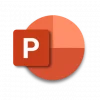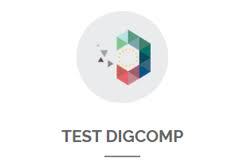Formation Pack Office et bureautique
Cours particuliers
en présentiel et en distanciel
Je me renseigne...
Formations Microsoft Office
Apprenez à utiliser Office 365 dans le cadre d’un cours individuel en face à face ou à distance. Nos formations peuvent être prise en charge à 100% grâce à votre CPF.
Devenez un expert de la mise en page grâce au logiciel Word, exploitez les données grâce au tableur Excel, animez vos présentations avec Powerpoint, gérez au mieux vos emails, vos tâches et votre calendrier grâce à Outlook
Formations Google Suite / Google Workspace
Apprenez à utiliser les outils collaboratifs de Google Workspace. Cette formation est finançable intégralement avec votre CPF.
Maîtriser la suite collaborative Google Workspace. Devenez un expert de la mise en page grâce au logiciel Google Docs, exploitez les données grâce au tableur Google Sheets, animez vos présentations avec Google Slides, gérez au mieux vos emails, vos tâches et votre calendrier grâce à Google Calendar
Catalogue de formation
Toutes les formations bureautiques et outils collaboratifs
Flexibilité du planning pour l’organisation des séances
Cours particuliers sur-mesure à distance ou en face à face
Extranet et elearning spécifique pour travailler entre chaque séance
Ma formation personnalisée en 3 étapes
Vous définissez vos objectifs avec votre conseiller formation
Vous recevrez une proposition de formation personnalisée
Nous vous aidons à créer votre dossier de formation
La formation peut être financée intégralement avec votre CPF
Votre formateur vous accompagne de manière personnalisée
Sur votre accès extranet, vous retrouvez tous vos documents de formation et vos accès elearning